Πώς να χρησιμοποιήσετε το Building Blocks στο Microsoft Word
το γραφείο της Microsoft Microsoft Λέξη / / March 19, 2020
Τελευταία ενημέρωση στις

Τα δομικά στοιχεία στο Microsoft Word είναι προσχεδιασμένα και προσαρμοσμένα τμήματα κειμένου και μορφοποίησης. Αυτή η λειτουργία για την εισαγωγή περιεχομένου κάνει τη δημιουργία εγγράφων πολύ ευκολότερη.
Όταν πρόκειται για επεξεργασία κειμένου, η εξεύρεση τρόπων εξοικονόμησης χρόνου είναι απαραίτητος για τη διατήρηση της παραγωγικότητας και της διανοητικής ταχύτητας. Η Microsoft κατανοεί αυτό, και είναι ο κύριος λόγος πίσω από τις δομικές μονάδες στο Microsoft Word. Αυτά τα προσχεδιασμένα και προσαρμοσμένα μπλοκ κειμένου και τεχνικές μορφοποίησης διευκολύνουν την εισαγωγή περιεχομένου, συμπεριλαμβανομένου του κειμένου και των γραφικών, μειώνοντας έτσι την ποσότητα της πληκτρολόγησης.
Πες γεια σε οικοδομικά τετράγωνα
Βρίσκονται στην Γρήγορη Γκαλερί Μέρος του Microsoft Word, αυτά τα δομικά στοιχεία έχουν πολλές μορφές, συμπεριλαμβανομένων των προδιαμορφωμένων κεφαλίδων, υποσέλιδα, πλαίσια κειμένου, σελίδες εξώφυλλου, αριθμούς σελίδων, γρήγορους πίνακες, υδατογραφήματα, πίνακας περιεχομένων, βιβλιογραφίες και εξισώσεις. Τα συχνά χρησιμοποιούμενα
Το περιεχόμενο που είναι ενεργοποιημένο ως θέμα, το δομικό στοιχείο αλλάζει αυτόματα με τα πολλά διαθέσιμα στυλ. Μπορείτε επίσης να προσαρμόσετε τα μπλοκ ώστε να ταιριάζουν καλύτερα στις ανάγκες σας. Στην Γρήγορη Γκαλερί Μέρη, μπορείτε να δημιουργήσετε, να αποθηκεύσετε και να επαναχρησιμοποιήσετε τα μπλοκ. Ο Οργανισμός Δομικών Μπλοκ είναι ο τόπος όπου μπορείτε να βρείτε ή να επεξεργαστείτε ένα δομικό στοιχείο.
Μπορείτε να βρείτε πολλά από τα υπάρχοντα δομικά στοιχεία κάτω από την καρτέλα Εισαγωγή του Microsoft Word. Στο παρακάτω παράδειγμα, μπορείτε να δείτε τα παραδείγματα κεφαλίδας και υποσέλιδου.
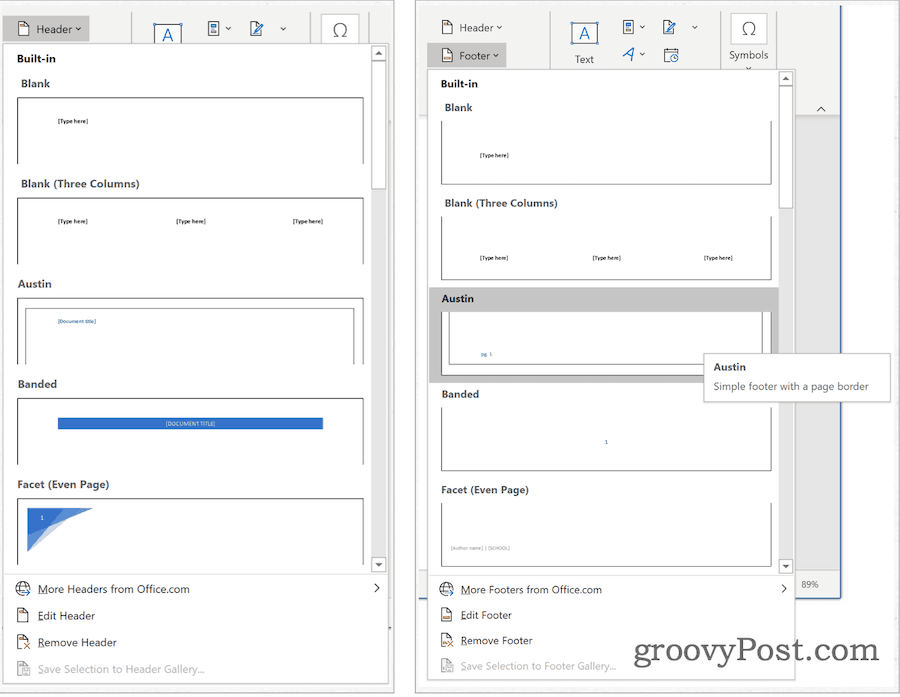
Γρήγορη συλλογή μερών
Μπορείτε να βρείτε τη Γρήγορη Γκαλερί Μέρος κάτω από το Εισάγετε στην καρτέλα Microsoft Word. Από εκεί, κάντε κλικ στο Γρήγορα εξαρτήματα κάτω από την ομάδα κειμένου. Τα τμήματα Quick Parts οργανώνονται σε πέντε ενότητες, όπως:
- Αυτόματο κείμενο: Είναι εδώ, όπου θα βρείτε επαναχρησιμοποιήσιμο περιεχόμενο. Κάνοντας κλικ στο Αυτόματο κείμενο, αποκτάτε πρόσβαση στη συλλογή Αυτόματου κειμένου που δημιουργείτε κάνοντας κλικ στην επιλογή Αποθήκευση επιλογής σε γκαλερί αυτόματου κειμένου (δείτε παρακάτω).
- Ιδιότητα εγγράφου: Σας επιτρέπει να εισάγετε ιδιότητες στο τρέχον έγγραφο σας, όπως συγγραφέας, κατηγορία και ημερομηνία δημοσίευσης.
- Πεδίο: Με κωδικούς πεδίων, μπορείτε να εισάγετε αυτόματα ενημερωμένες πληροφορίες στο έγγραφό σας. Παραδείγματα περιλαμβάνουν χρόνο, τίτλο, αριθμούς σελίδων και άλλα.
- Building Blocks Organizer: Από αυτή τη θέση, θα βρείτε όλα τα δομικά στοιχεία που είναι διαθέσιμα σε σας στο Microsoft Word. Μπορείτε επίσης να επεξεργαστείτε ή να διαγράψετε υπάρχοντα μπλοκ ή να δημιουργήσετε ειδήσεις από εκεί.
- Αποθήκευση επιλογής σε γκαλερί αυτόματου κειμένου: Το κείμενο με την έντονα ευκρίνεια προστίθεται εύκολα στη συλλογή Αυτόματου κειμένου χρησιμοποιώντας αυτό το εργαλείο. Χρησιμοποιήστε αυτό το εργαλείο για να προσθέσετε συχνά απαιτούμενο κείμενο.
Επανεξέταση υφιστάμενου μπλοκ δομικών στοιχείων γρήγορου μέρους
Μπορείτε να ρίξετε μια ματιά στα υπάρχοντα δομικά στοιχεία της Γκαλερί Γρήγορων Κομματιών:
- Εχε το δικό σου δρομέας στο σωστό σημείο στο Microsoft Word.
- Σύμφωνα με το Εισάγετε καρτέλα, κάντε κλικ στην επιλογή Γρήγορα εξαρτήματα.
- Επιλέγω τον Οργανισμό Δομικών Μπλοκ.
- Κάντε κλικ Ονομα για ταξινόμηση κατά όνομα.
- Επισημάνετε το οικοδομικό τετράγωνο που θέλετε να ελέγξετε.
- Κάντε κλικ Επεξεργασία ιδιοτήτων.
- Ελέγξτε τις πληροφορίες που περιέχονται στο Quick Part.
Στα παρακάτω στιγμιότυπα οθόνης, μπορείτε να δείτε ένα δομικό στοιχείο "Cover Page":
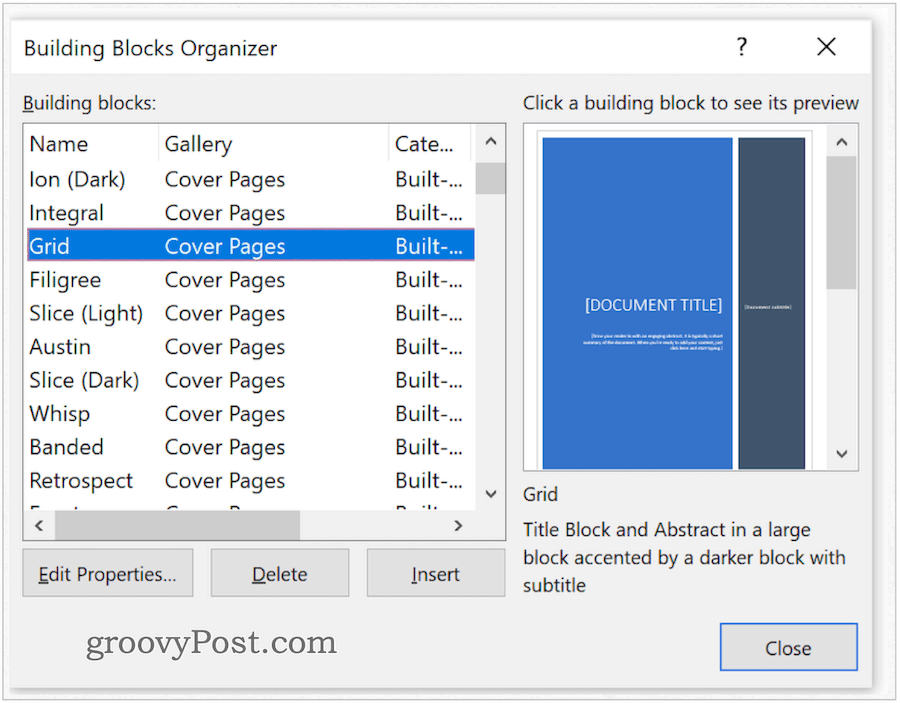
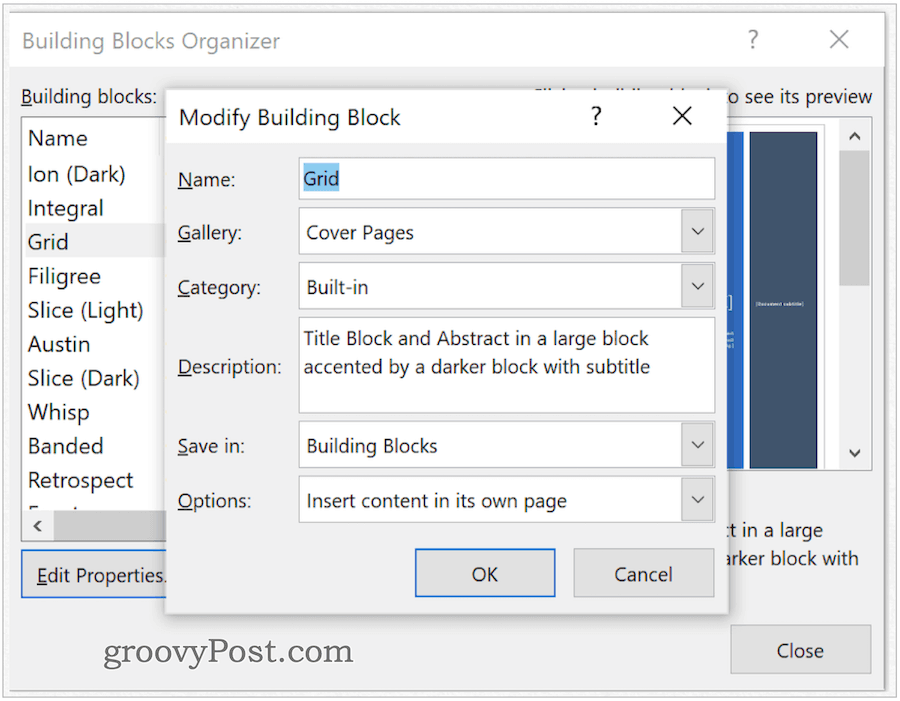
Δημιουργία ενός γρήγορου μέρους
Για να προσθέσετε ένα νέο σύντομο τμήμα:
- Επισημάνετε το φράση, πρόταση ή άλλη μερίδα του τρέχοντος εγγράφου.
- Κάντε κλικ Γρήγορα εξαρτήματα στην καρτέλα Εισαγωγή, στην ομάδα κειμένου στο Microsoft Word.
- Επιλέγω Αποθήκευση επιλογής σε Γκαλερί γρήγορου μέρους.
- Αλλαξε το όνομα του νέου Quick Part, εάν είναι απαραίτητο.
- Πρόσθεσε ένα περιγραφή.
- Κάντε κλικ Εντάξει για να αποθηκεύσετε το γρήγορο τμήμα.
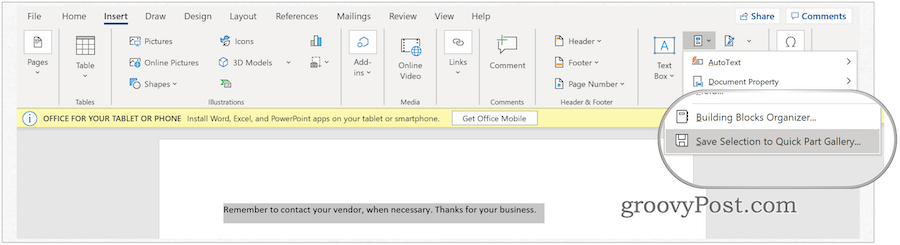
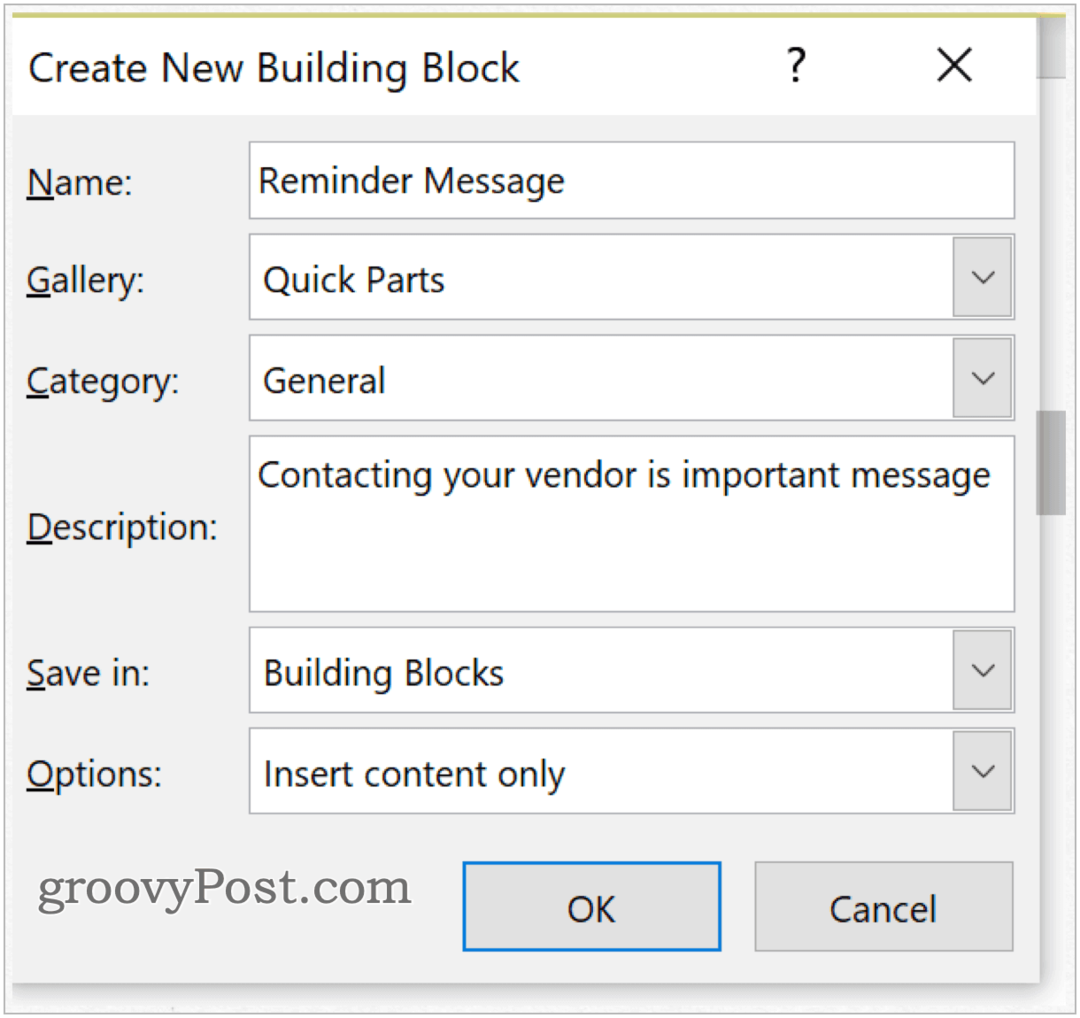
Ποια γκαλερί;
Όταν δημιουργείτε ένα νέο δομικό στοιχείο, μπορείτε να το αντιστοιχίσετε σε οποιαδήποτε συλλογή επιλέγετε. Κατά τη διαδικασία δημιουργίας νέας δομικής δομής (βλ. Παραπάνω), χρησιμοποιήστε το αναπτυσσόμενο μενού για να επιλέξετε μια συλλογή. Για να εισαγάγετε το μπλοκ στο υπάρχον σας έγγραφο:
- Εχε το δικό σου δρομέας στο σωστό σημείο στο Microsoft Word.
- Σύμφωνα με το Εισάγετε καρτέλα, κάντε κλικ στην επιλογή Γρήγορα εξαρτήματα.
- Επιλέγω Αυτόματο κείμενο.
- Επίλεξε το Αυτόματο κείμενο για εισαγωγή.
Στο παρακάτω παράδειγμα, η νέα δομική μονάδα έχει αντιστοιχιστεί στη συλλογή Αυτόματου κειμένου και στη συνέχεια έχει εισαχθεί στο έγγραφο.
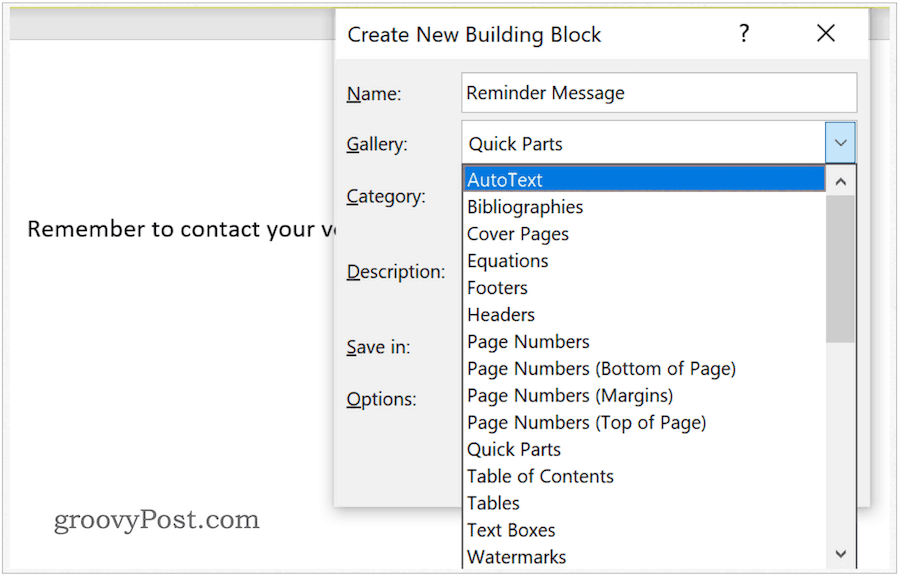
Ρυθμίστε το περιεχόμενο ενός γρήγορου τμήματος
Μπορείτε να αλλάξετε το περιεχόμενο ενός γρήγορου τμήματος παρακάμπτοντας το:
- Εχε το δικό σου δρομέας στο σωστό σημείο στο Microsoft Word.
- Σύμφωνα με το Εισάγετε καρτέλα, κάντε κλικ στην επιλογή Γρήγορα εξαρτήματα.
- Επιλέγω τον Οργανισμό Δομικών Μπλοκ.
- Κάντε κλικ Ονομα για ταξινόμηση κατά όνομα.
- Επισημάνετε το οικοδομικό τετράγωνο θέλετε να αλλάξετε.
- Κάντε κλικ Εισάγετε.
- Αλλάξτε το περιεχόμενο y0ur οικοδομικό τετράγωνο.
- Επισημάνετε το αναθεωρημένο κείμενο.
- Κάντε κλικ Γρήγορα εξαρτήματα στην καρτέλα Εισαγωγή, στην ομάδα κειμένου στο Microsoft Word.
- Επιλέγω Αποθήκευση επιλογής σε Γκαλερί γρήγορου μέρους.
- Χρησιμοποιήστε το ίδιο όνομα όπως το προηγουμένως αποθηκευμένο Quick Part.
- Κάντε κλικ Εντάξει να σώσω.
- Επιλέγω Ναί στο μήνυμα που δηλώνει εάν θέλετε να αλλάξετε το δομικό στοιχείο.
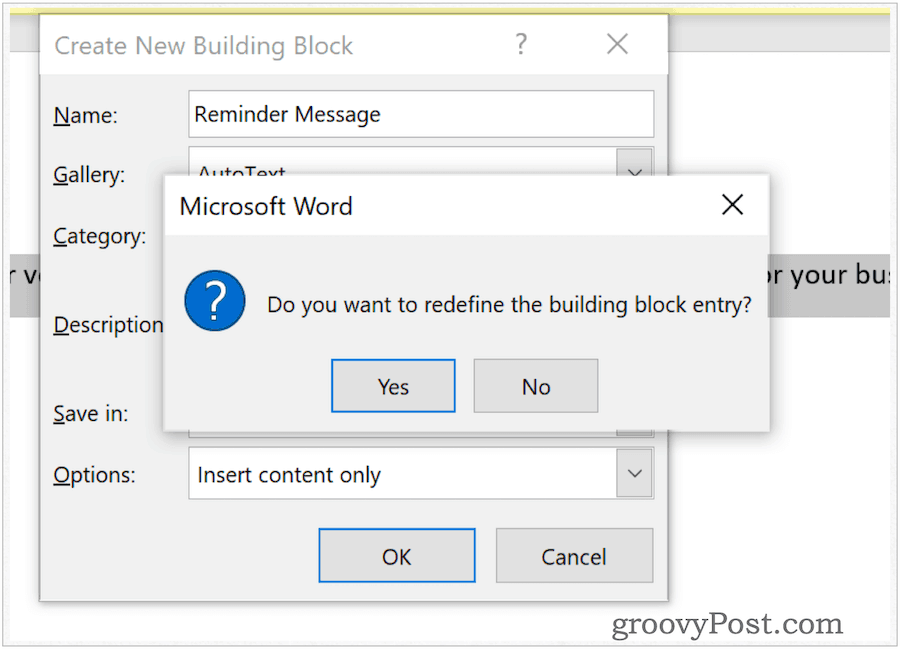
Μετονομασία σύντομων εξαρτημάτων
Μπορείτε ανά πάσα στιγμή να αλλάξετε το όνομα των γρήγορων ανταλλακτικών. Να το πράξουν:
- Σύμφωνα με το Εισάγετε καρτέλα, κάντε κλικ στην επιλογή Γρήγορη ανταλλακτικά στο Microsoft Word.
- Επιλέγω τον Οργανισμό Δομικών Μπλοκ.
- Κάντε κλικ Ονομα για ταξινόμηση κατά όνομα.
- Επισημάνετε το οικοδομικό τετράγωνο θέλετε να αλλάξετε.
- Κάντε κλικ Επεξεργασία ιδιοτήτων.
- Στο Ονομα, αλλάξτε το όνομα.
- Επιλέγω Εντάξει να σώσω.
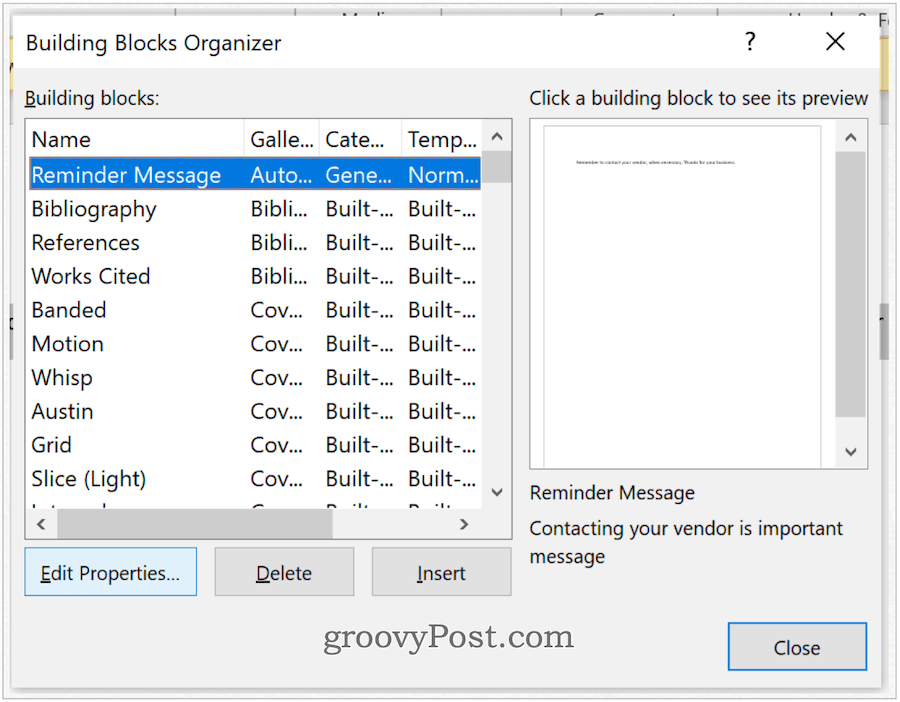
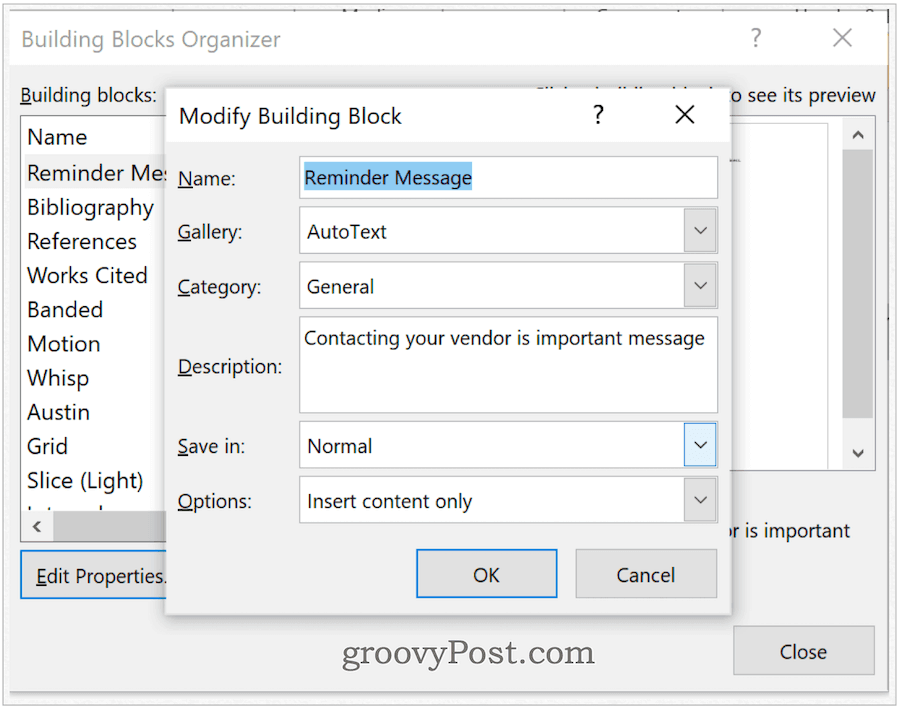
Διαγραφή γρήγορων εξαρτημάτων
Για να καταργήσετε τα γρήγορα τμήματα από το Microsoft Word:
- Σύμφωνα με το Εισάγετε καρτέλα, κάντε κλικ στην επιλογή Γρήγορη ανταλλακτικά στο Microsoft Word.
- Επιλέγω τον Οργανισμό Δομικών Μπλοκ.
- Κάντε κλικ Ονομα για ταξινόμηση κατά όνομα.
- Επισημάνετε το οικοδομικό τετράγωνο που θέλετε να διαγράψετε.
- Επιλέξτε Διαγραφή.
- Επιλέγω Εντάξει για να επιβεβαιώσετε τη διαγραφή.
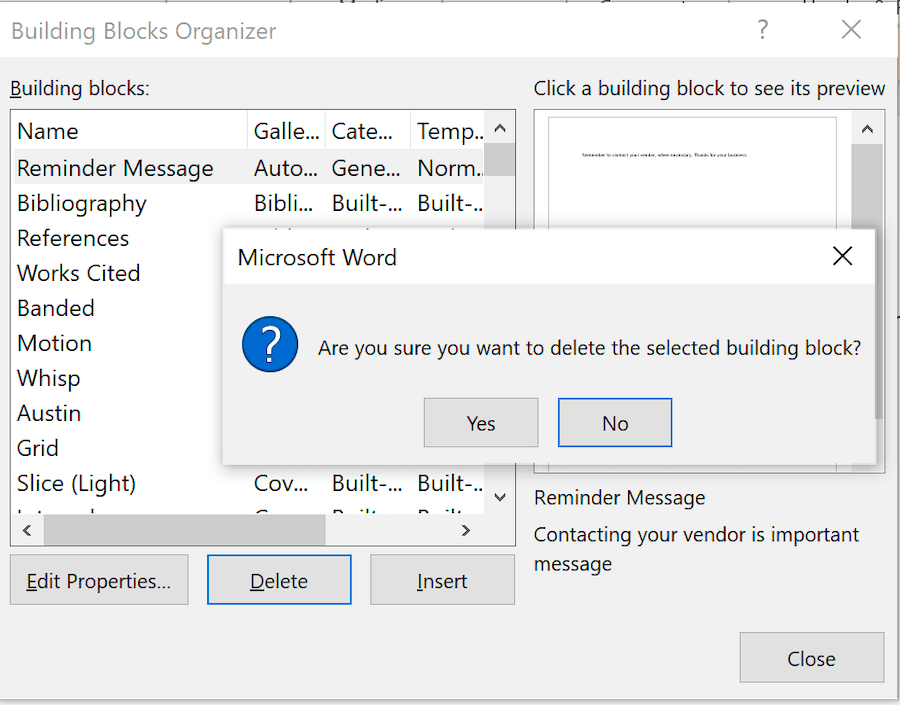
Η χρήση δομικών στοιχείων στο Microsoft Word είναι μια αρκετά απλή διαδικασία. Χρησιμοποιώντας αυτά, μπορείτε να προσθέσετε γρήγορα κείμενο στα έγγραφά σας. Αυτά τα μπλοκ είναι είτε προ-σχεδιασμένα είτε προσαρμοσμένα. Χρησιμοποιήστε τα για να κάνετε την εμπειρία του Microsoft Word πιο αποτελεσματική.
